android实现软件自动更新的步骤通常包括:1. 在服务器端准备新版本apk;2. 客户端检测版本更新;3. 下载新版本apk;4. 安装新版本apk;5. 重启应用。
Android实现软件自动更新的步骤

一、前言
在移动应用快速发展的时代,及时更新应用程序以修复漏洞和添加新功能显得尤为重要,本文将详细介绍如何在Android平台上实现软件自动更新功能,包括从版本检查到下载、更新的全过程。
二、需求分析
功能需求
版本检测:检测当前应用版本是否为最新版本。
更新提示:如果有新版本,提示用户进行更新。
下载更新包:从服务器下载最新的APK文件。
安装更新包:下载完成后,提示用户安装更新包。
非功能需求
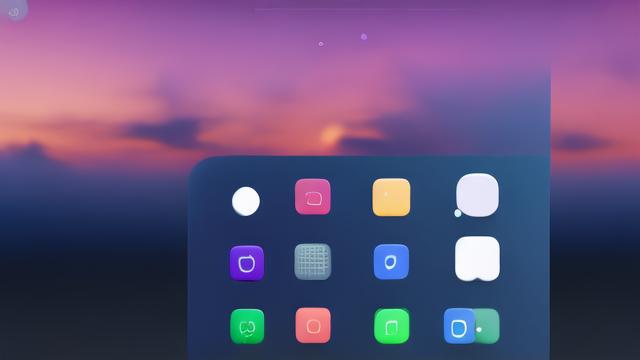
用户体验:确保更新过程流畅,不影响用户的正常使用。
安全性:确保下载的更新包完整且未被篡改。
三、权限配置
网络权限
<uses-permission android:name="android.permission.INTERNET" />
存储权限
<uses-permission android:name="android.permission.WRITE_EXTERNAL_STORAGE" /> <uses-permission android:name="android.permission.READ_EXTERNAL_STORAGE" />
安装APK权限
<uses-permission android:name="android.permission.REQUEST_INSTALL_PACKAGES" />
四、配置文件
1. AndroidManifest.xml
<application>
...
<provider
android:name="androidx.core.content.FileProvider"
android:authorities="${applicationId}.fileprovider"
android:exported="false"
android:grantUriPermissions="true">
<meta-data
android:name="android.support.FILE_PROVIDER_PATHS"
android:resource="@xml/file_paths" />
</provider>
...
</application>2. res/xml/file_paths.xml
<?xml version="1.0" encoding="utf-8"?>
<paths xmlns:android="http://schemas.android.com/apk/res/android">
<external-files-path name="my_downloads" path="Download"/>
</paths>五、UI设计
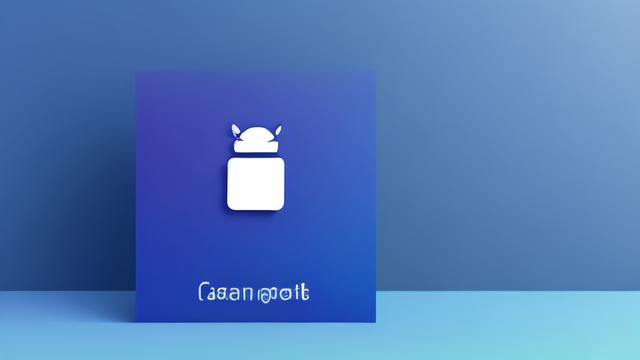
1. 更新进度布局(progress.xml)
<?xml version="1.0" encoding="utf-8"?>
<LinearLayout xmlns:android="http://schemas.android.com/apk/res/android"
android:id="@+id/titleBar"
android:layout_width="match_parent"
android:layout_height="wrap_content"
android:orientation="horizontal"
android:paddingLeft="10dp"
android:paddingRight="10dp">
<ProgressBar
android:id="@+id/progress"
style="?android:attr/progressBarStyleHorizontal"
android:layout_width="match_parent"
android:layout_height="wrap_content"
android:layout_weight="1" />
<TextView
android:id="@+id/txtStatus"
android:layout_width="wrap_content"
android:layout_height="wrap_content"
android:layout_marginLeft="10dp"
android:layout_toLeftOf="@id/progress"
android:text="状态"
android:textSize="10sp"
android:textStyle="normal" />
</LinearLayout>六、核心代码实现
UpdateManager类
package com.example.updatedemo;
import android.app.AlertDialog;
import android.content.Context;
import android.content.DialogInterface;
import android.content.Intent;
import android.net.Uri;
import android.os.Handler;
import android.view.LayoutInflater;
import android.view.View;
import android.widget.ProgressBar;
import android.widget.TextView;
import java.io.File;
import java.io.FileOutputStream;
import java.io.InputStream;
import java.net.HttpURLConnection;
import java.net.URL;
public class UpdateManager {
private Context mContext;
private boolean isNew = false; // 是否有新版本
private boolean intercept = false; // 是否拦截下载过程
private String apkUrl = "http://example.com/app-update.apk"; // 更新包的网络路径
private static final String savePath = "/sdcard/updatedemo/"; // 保存APK的文件夹路径
private static final String saveFileName = savePath + "UpdateDemoRelease.apk"; // Apk文件名
private Thread downLoadThread; // 下载线程
private int progress = 0; // 当前进度
private TextView text; // UI上的文本显示组件
private ProgressBar mProgress; // UI上的进度条组件
private static final int DOWN_UPDATE = 1; // 更新通知消息常量
private static final int DOWN_OVER = 2; // 下载完成通知消息常量
private Handler handler = new Handler() { // 处理下载进度和完成事件的处理器
@Override
public void handleMessage(android.os.Message msg) {
switch (msg.what) {
case DOWN_UPDATE:
mProgress.setProgress(progress); // 更新进度条
text.setText(progress + "%"); // 更新文本显示
break;
case DOWN_OVER:
installApk(); // 下载完成后调用安装方法
break;
default:
break;
}
}
};
public UpdateManager(Context context) {
mContext = context;
}
/**
* 检查是否有新版本的方法
*/
public void checkUpdateInfo() {
// 此处省略实际的版本检查逻辑,假设总是有新版本
if (!isNew) {
showUpdateDialog(); // 弹出更新对话框
}
}
/**
* 显示更新程序对话框的方法,供主程序调用
*/
private void showUpdateDialog() {
AlertDialog.Builder builder = new AlertDialog.Builder(mContext);
builder.setTitle("软件版本更新");
builder.setMessage("有最新的软件包,请下载!");
builder.setPositiveButton("下载", new DialogInterface.OnClickListener() {
@Override
public void onClick(DialogInterface dialog, int which) {
showDownloadDialog(); // 显示下载对话框
}
});
builder.setNegativeButton("以后再说", new DialogInterface.OnClickListener() {
@Override
public void onClick(DialogInterface dialog, int which) {
dialog.dismiss(); // 关闭对话框
}
});
builder.create().show(); // 创建并显示对话框
}
/**
* 显示下载进度的对话框的方法
*/
private void showDownloadDialog() {
AlertDialog.Builder builder = new AlertDialog.Builder(mContext);
LayoutInflater inflater = LayoutInflater.from(mContext);
View v = inflater.inflate(R.layout.progress, null); // 加载自定义布局文件
mProgress = (ProgressBar) v.findViewById(R.id.progress); // 获取进度条组件
text = (TextView) v.findViewById(R.id.txtStatus); // 获取文本显示组件
builder.setView(v); // 设置对话框内容视图为自定义布局
builder.setNegativeButton("取消", new DialogInterface.OnClickListener() {
@Override
public void onClick(DialogInterface dialog, int which) {
intercept = true; // 设置拦截标志位为true,停止下载任务
dialog.dismiss(); // 关闭对话框
}
});
builder.create().show(); // 创建并显示对话框
downLoadThread = new Thread(new Runnable() { // 启动新的线程来执行下载任务
@Override
public void run() {
try {
downLoadApk(); // 执行下载APK的方法
} catch (Exception e) {
e.printStackTrace(); // 打印异常信息到日志中
}
}
});
downLoadThread.start(); // 开始线程运行下载任务
}
/**
* 执行APK下载的方法,支持断点续传功能
*/
private void downLoadApk() throws Exception {
URL url = new URL(apkUrl); // 根据给定的URL地址创建一个URL对象实例化一个HttpURLConnection对象用于连接目标URL指定的WWW站点资源实体,从而获得HTTP响应码等信息,然后通过输入流读取远程资源数据并将其写入本地文件中保存起来,如果已经存在部分文件则先删除再重新下载以确保完整性,最后发送安装请求给用户选择是否立即安装或者稍后安装,注意这里没有处理所有可能的异常情况比如网络中断等需要根据实际需求进一步完善代码逻辑以保证稳定性和可靠性,另外还可以考虑加入更多的安全机制如验证MD5值等以防止恶意攻击导致损失。小伙伴们,上文介绍了“android实现软件自动更新的步骤”的内容,你了解清楚吗?希望对你有所帮助,任何问题可以给我留言,让我们下期再见吧。